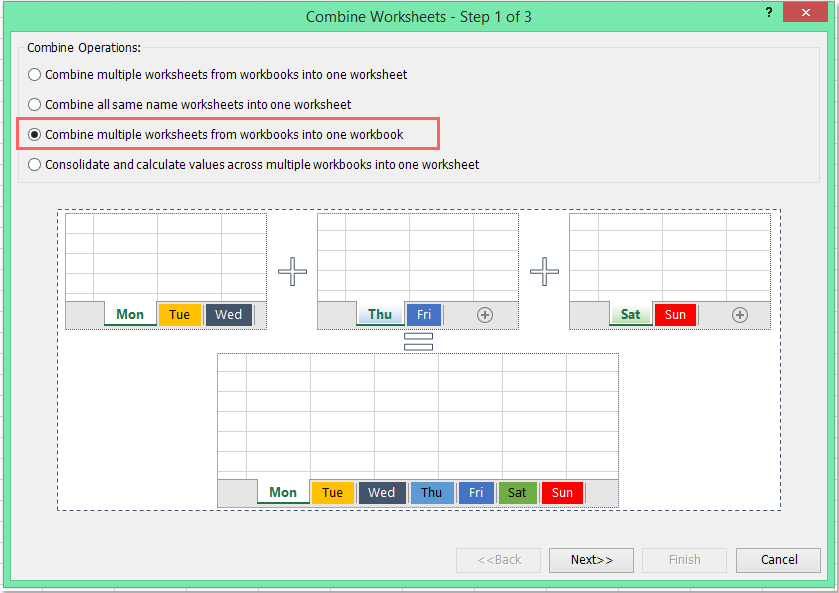Πώς να συνδυάσετε / εισαγάγετε πολλά αρχεία csv σε πολλά φύλλα εργασίας;
Εάν θέλετε να εισαγάγετε πολλά αρχεία csv από ένα φάκελο ως ξεχωριστά φύλλα εργασίας σε ένα βιβλίο εργασίας, πώς θα μπορούσατε να αντιμετωπίσετε αυτήν την εργασία στο Excel;
Εισαγάγετε πολλά αρχεία csv σε ξεχωριστά φύλλα εργασίας με κώδικα VBA
Εισαγάγετε πολλά αρχεία csv σε ξεχωριστά φύλλα εργασίας με το Kutools για Excel
Διαχωρίστε ένα βιβλίο εργασίας σε πολλά ξεχωριστά αρχεία csv / pdf / txt / excel
Εισαγάγετε πολλά αρχεία csv σε ξεχωριστά φύλλα εργασίας με κώδικα VBA
Για να εισαγάγετε γρήγορα πολλά αρχεία csv σε ένα βιβλίο εργασίας, ο ακόλουθος κώδικας VBA μπορεί να σας βοηθήσει, κάντε τα εξής:
1. Κρατήστε πατημένο το ALT + F11 πλήκτρα στο Excel για να ανοίξετε το Microsoft Visual Basic για εφαρμογές παράθυρο.
2. Κλίκ Κύριο θέμα > Μονάδα μέτρησηςκαι επικολλήστε τον ακόλουθο κώδικα στο Μονάδα μέτρησης Παράθυρο.
Κωδικός VBA: Εισαγάγετε πολλά αρχεία κειμένου για να διαχωρίσετε τα φύλλα εργασίας:
Sub CombineCsvFiles()
'updateby Extendoffice
Dim xFilesToOpen As Variant
Dim I As Integer
Dim xWb As Workbook
Dim xTempWb As Workbook
Dim xDelimiter As String
Dim xScreen As Boolean
On Error GoTo ErrHandler
xScreen = Application.ScreenUpdating
Application.ScreenUpdating = False
xDelimiter = "|"
xFilesToOpen = Application.GetOpenFilename("Text Files (*.csv), *.csv", , "Kutools for Excel", , True)
If TypeName(xFilesToOpen) = "Boolean" Then
MsgBox "No files were selected", , "Kutools for Excel"
GoTo ExitHandler
End If
I = 1
Set xTempWb = Workbooks.Open(xFilesToOpen(I))
xTempWb.Sheets(1).Copy
Set xWb = Application.ActiveWorkbook
xTempWb.Close False
Do While I < UBound(xFilesToOpen)
I = I + 1
Set xTempWb = Workbooks.Open(xFilesToOpen(I))
xTempWb.Sheets(1).Move , xWb.Sheets(xWb.Sheets.Count)
Loop
ExitHandler:
Application.ScreenUpdating = xScreen
Set xWb = Nothing
Set xTempWb = Nothing
Exit Sub
ErrHandler:
MsgBox Err.Description, , "Kutools for Excel"
Resume ExitHandler
End Sub
3. Στη συνέχεια πατήστε F5 για να εκτελέσετε αυτόν τον κώδικα και θα εμφανιστεί ένα παράθυρο, μεταβείτε στον συγκεκριμένο φάκελο και επιλέξτε τα αρχεία csv που θέλετε να εισαγάγετε στο Excel, δείτε το στιγμιότυπο οθόνης:

4. Και στη συνέχεια κάντε κλικ στο κουμπί Ανοικτό κουμπί, τα επιλεγμένα αρχεία csv έχουν εισαχθεί ως ξεχωριστά φύλλα εργασίας σε ένα νέο βιβλίο εργασίας.
5. Τέλος, μπορείτε να αποθηκεύσετε το νέο βιβλίο εργασίας όπως χρειάζεστε.
Εισαγάγετε πολλά αρχεία csv σε ξεχωριστά φύλλα εργασίας με το Kutools για Excel
Εάν έχετε Kutools για Excel, με το ισχυρό του εργαλείο-Συνδυασμός, μπορείτε να συνδυάσετε γρήγορα ή να εισαγάγετε πολλά αρχεία csv σε ένα μόνο φύλλο εργασίας ή σε πολλά ξεχωριστά φύλλα εργασίας όπως χρειάζεστε.
Μετά την εγκατάσταση Kutools για Excel, κάντε το ως εξής:
1. Παρακαλώ πατήστε Kutools Plus > Συνδυασμός, δείτε το στιγμιότυπο οθόνης:

2. Στο Συνδυάστε φύλλα εργασίας πλαίσιο διαλόγου, επιλέξτε Συνδυάστε πολλά φύλλα εργασίας από βιβλία εργασίας σε ένα βιβλίο εργασίας, δείτε το στιγμιότυπο οθόνης:
3. Στην Βήμα 2 του οδηγού, κάντε κλικ στο Πρόσθεση > Αρχεία για να επιλέξετε τα αρχεία csv που θέλετε να συνδυάσετε, δείτε το στιγμιότυπο οθόνης:

4. Στο αναδυόμενο Ανοικτό διαλόγου, επιλέξτε (* .csv) από την αναπτυσσόμενη λίστα και, στη συνέχεια, καθορίστε τα αρχεία csv που θέλετε να συγχωνεύσετε.
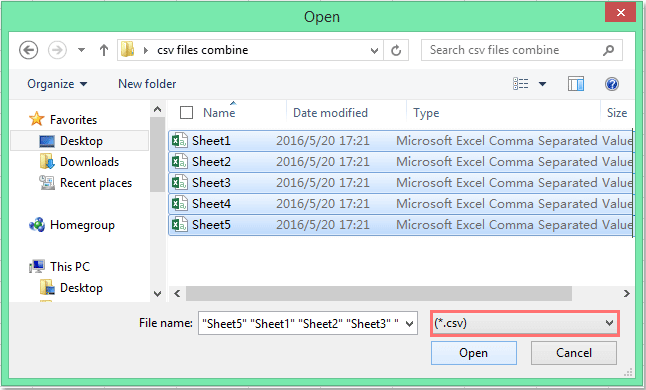
5. Στη συνέχεια κάντε κλικ στο κουμπί Ανοικτό κουμπί και τα επιλεγμένα αρχεία csv έχουν εισαχθεί στο παράθυρο διαλόγου, δείτε το στιγμιότυπο οθόνης:

6. Στην Βήμα 3, κάντε τις ακόλουθες ενέργειες:
(1.) Έλεγχος Πρώτη σειρά κάθε φύλλου εργασίας (σχόλια) από το Εισαγωγή πληροφοριών φύλλου εργασίας ενότητα, όλες οι πληροφορίες αρχείων csv θα εισαχθούν στα συνδυασμένα φύλλα ως σχόλια.
(2.) Μπορείτε να μετονομάσετε τα αρχεία csv όπως χρειάζεστε.
(3.) μπορείτε να παραλείψετε τα κενά αρχεία csv όταν συναντάτε ένα κενό αρχείο csv.

7. Στη συνέχεια κάντε κλικ στο κουμπί φινίρισμα κουμπί και μετά την ολοκλήρωση του συνδυασμού, μπορείτε να καθορίσετε ένα όνομα αρχείου και μια θέση για το νέο συνδυασμένο βιβλίο εργασίας σας. Δείτε το στιγμιότυπο οθόνης:

8. Στη συνέχεια κάντε κλικ στο κουμπί Αποθήκευση κουμπί, στο αναδυόμενο πλαίσιο προώθησης, μπορείτε να ανοίξετε το νέο κλικ στο αρχείο Ναικαι κλείστε το κάνοντας κλικ Οχι, δείτε το στιγμιότυπο οθόνης:

9. Και τότε μπορείτε να αποθηκεύσετε αυτό το σενάριο ή όχι όπως θέλετε. Δείτε το στιγμιότυπο οθόνης:

10. Επιτέλους, τα επιλεγμένα αρχεία csv έχουν εισαχθεί σε ένα νέο βιβλίο εργασίας με ξεχωριστό φύλλο εργασίας, δείτε το στιγμιότυπο οθόνης:

Κατεβάστε και δωρεάν δοκιμή Kutools για Excel τώρα!
Επίδειξη: Εισαγωγή πολλών αρχείων csv σε ξεχωριστά φύλλα εργασίας με το Kutools για Excel
Διαχωρίστε ένα βιβλίο εργασίας σε πολλά ξεχωριστά αρχεία csv / pdf / txt / excel
Σε συγκεκριμένη περίπτωση, μπορεί να θέλετε να χωρίσετε ένα βιβλίο εργασίας σε ξεχωριστά αρχεία csv, το βοηθητικό πρόγραμμα Kutools for Excel's Split Workbook μπορεί να ολοκληρώσει αυτήν την εργασία γρήγορα και εύκολα.
Μετά την εγκατάσταση Kutools για Excel, κάντε το ως εξής:
1. Κλίκ Kutools Plus > Βιβλίο εργασίας > Διαχωρισμός βιβλίου εργασίας, δείτε το στιγμιότυπο οθόνης:

2. Στο Διαχωρισμός βιβλίου εργασίας κουτί διαλόγου:
(1.) Ελέγξτε τα φύλλα εργασίας που θέλετε να διαχωρίσετε.
(2.) Και ελέγξτε Καθορίστε αποθήκευσημορφήκαι, στη συνέχεια, επιλέξτε τη μορφή αρχείου που θέλετε να αποθηκεύσετε.
(3.) Στη συνέχεια κάντε κλικ Σπλιτ και καθορίστε ένα φάκελο για να βάλετε τα διαχωρισμένα αρχεία.
3. Και στη συνέχεια κάντε κλικ στο κουμπί OK για να αρχίσετε να χωρίζετε, το βιβλίο εργασίας θα χωριστεί σε ξεχωριστά αρχεία csv που χρειάζεστε.

Κατεβάστε και δωρεάν δοκιμή Kutools για Excel τώρα!
Διαχωρίστε ένα βιβλίο εργασίας σε πολλά ξεχωριστά αρχεία csv / pdf / txt / excel
Τα καλύτερα εργαλεία παραγωγικότητας γραφείου
Αυξήστε τις δεξιότητές σας στο Excel με τα Kutools για Excel και απολαύστε την αποτελεσματικότητα όπως ποτέ πριν. Το Kutools για Excel προσφέρει πάνω από 300 προηγμένες δυνατότητες για την ενίσχυση της παραγωγικότητας και την εξοικονόμηση χρόνου. Κάντε κλικ εδώ για να αποκτήσετε τη δυνατότητα που χρειάζεστε περισσότερο...

Το Office Tab φέρνει τη διεπαφή με καρτέλες στο Office και κάνει την εργασία σας πολύ πιο εύκολη
- Ενεργοποίηση επεξεργασίας και ανάγνωσης καρτελών σε Word, Excel, PowerPoint, Publisher, Access, Visio και Project.
- Ανοίξτε και δημιουργήστε πολλά έγγραφα σε νέες καρτέλες του ίδιου παραθύρου και όχι σε νέα παράθυρα.
- Αυξάνει την παραγωγικότητά σας κατά 50% και μειώνει εκατοντάδες κλικ του ποντικιού για εσάς κάθε μέρα!